
3 Cara Mencerminkan iPhone ke Mac Secara Langsung [Panduan Terbaru]

"Hai, saya memiliki Mac Book Air 2020 dan iPhone 11. Saya menggunakan aplikasi di iPhone dan menggunakan Mac secara bersamaan. Apakah ada cara untuk mentransmisikan layar iPhone ke Mac Book? Saya ingin dapat menggunakan iPhone dari Mac saya."
- Komunitas Dukungan Apple
Layar iPhone menjadi jauh lebih besar dari sebelumnya. Namun, tampaknya masih kurang nyaman digunakan dibandingkan dengan tampilan Mac . Jika Anda ingin mencerminkan iPhone ke Mac untuk menikmati video atau menyalin dengan banyak pesan, periksa tiga metode berikut untuk mempelajari lebih lanjut.
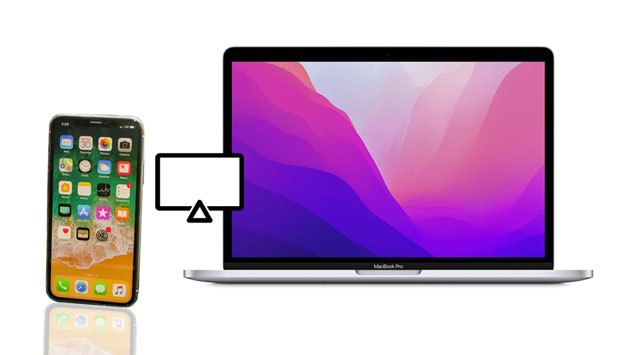
Jika Anda ingin mencerminkan layar iPhone di Mac , Anda harus terlebih dahulu memastikan bahwa kedua perangkat mendukung fitur Kontinuitas.
iPhone 7 dan model yang lebih baru secara alami akan mendukung fitur Kontinuitas. Namun keadaan menjadi sedikit rumit di pihak Mac . Secara umum, Mac Book 2018 dan yang lebih baru, Mac Pro dan i Mac 2019 versi maju dan lebih baru, Mac mini 2020 maju dan lebih baru mungkin mendukung Kontinuitas.
Jika kedua perangkat mendukung Kontinuitas, Anda dapat mencerminkan iPhone ke Mac dengan lancar. Namun, Anda dapat memeriksa halaman Dukungan Apple untuk mendapatkan persyaratan sistem Kontinuitas jika Anda tidak mengetahui model Mac Anda.
Lihat juga: Anda dapat menggunakan panduan ini untuk mentransfer album iPhone ke komputer Anda dengan mudah .
AirPlay adalah fitur bawaan di semua perangkat Apple untuk mentransmisikan layar iPhone ke smart TV Apple. Meskipun Anda tidak dapat mencerminkan layar iPhone secara langsung ke Mac , Anda dapat melakukannya dengan penerima AirPlay di Mac .
Di sini, kami akan menggunakan Reflektor sebagai penerima AirPlay untuk menghubungkan iPhone Anda ke Mac .
Bagaimana cara menghubungkan layar iPhone ke Mac Book melalui AirPlay?
01 Pastikan iPhone dan Mac Anda menjalankan versi iOS terbaru dan menggunakan jaringan Wi-Fi yang sama.
02 Buka Reflektor di Mac Anda dan buka Pusat Kontrol di iPhone Anda. Selanjutnya, ketuk AirPlay Display dari Pusat Kontrol > pilih nama Mac Anda untuk membuat sambungan.
03 Ikuti petunjuk di layar untuk menghubungkan iPhone dan Mac Anda. Setelah selesai, layar iPhone Anda akan ditampilkan di Mac Anda.

iPhone Screen Mirror adalah aplikasi khusus yang memungkinkan Anda berbagi layar iPhone ke PC , dan melakukan streaming langsung layar ponsel dalam berbagai skenario, dan mengontrol iPhone Anda dari komputer . Anda dapat menginstal aplikasi di komputer Anda untuk merasakan lebih banyak fitur ramah penggunanya.
Anda mungkin memerlukan: Mencari cara fleksibel untuk mentransfer musik dari iPhone ke flash drive ? Maka jangan lewatkan tutorial ini.
QuickTime Player adalah kerangka multimedia yang dibuat oleh Apple untuk menangkap layar iPhone, iPad, iPod, atau Mac . Ini memerlukan kabel USB, dan fitur pencerminan layar memerlukan iOS 8 atau lebih tinggi dan macOS X Yosemite atau lebih tinggi.
Bagaimana cara mendapatkan layar iPhone di Mac Books saya?
01 Hubungkan iPhone Anda ke Mac Anda melalui kabel USB.
02 Luncurkan QuickTime Player di Mac Anda dan ketuk File > Perekaman Film Baru > Opsi > pilih iPhone yang terhubung.
03 Ini akan mencerminkan layar iPhone di Mac .
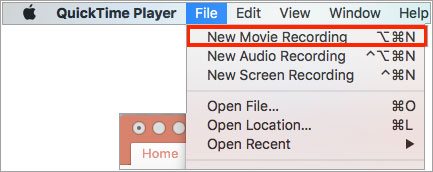
Pelajari lebih lanjut: Dengan 6 metode yang terbukti ini, mudah untuk menyalin data dari iPhone ke laptop .
AirDroid Cast adalah cara lain untuk mencerminkan iPhone ke Mac secara gratis. Anda dapat berbagi layar iPhone di Mac melalui AirPlay, WLAN, atau kabel USB tanpa mendekatkan kedua perangkat atau menggunakan penerima.
Bisakah Anda mencerminkan iPhone ke Mac secara nirkabel?
01 Instal dan jalankan AirDroid Cast di Mac Anda, dan pastikan server AirPlay berjalan dengan baik.
02 Hubungkan iPhone dan Mac Anda ke jaringan Wi-Fi yang sama.
03 Luncurkan Pusat Kontrol di iPhone Anda > Pencerminan Layar > pilih AirDroid Cast - nama Mac dari daftar untuk membuat sambungan.
04 Setelah tersambung, layar iPhone Anda akan ditampilkan di Mac Anda.

1. Bagaimana cara mematikan/menghidupkan pencerminan layar di Mac ?
2. Mengapa pencerminan layar saya tidak berfungsi di Mac ?
Mungkin perangkat Anda tidak kompatibel, atau Anda tidak menyambungkannya ke jaringan Wi-Fi yang sama. Anda dapat memecahkan masalahnya dengan tips berikut:
3. Bisakah Anda melakukan AirPlay dari Mac Book ke i Mac ?
Ya. Anda dapat mengklik menu Apple di Mac Book Anda > System Preferences > Berbagi > Berbagi Layar > catat nama dan alamat Mac > masukkan nama pengguna dan kata sandi > selesai!
Apakah Anda mengetahui cara mencerminkan iPhone ke Mac ? Anda dapat memilih cara apa pun yang Anda suka untuk menyelesaikan acara pencerminan layar. Dan tinggalkan kami komentar di bawah jika Anda memiliki pendapat berbeda.
Artikel Terkait:
Bagaimana Mengontrol iPhone dengan Layar Rusak dengan Mudah? (6 Cara Terbukti)
2 Cara Streaming Video/Foto/Musik dari iPhone ke Windows Windows
5 Aplikasi untuk Mengubah Perangkat iOS menjadi Penerima AirPlay (Diperbarui)
7 Cara Teratas untuk Mencerminkan iPhone ke iPad dengan Mudah (Tutorial Terbaru)
10 Perangkat Lunak Manajer iPhone Terbaik - Kelola Data iPhone Anda di PC atau Mac
Bagaimana Cara Mentransfer Foto dari iPhone ke Mac ? (9 Cara Terbukti)